excel如何行列互换 excel行列互换方法
作者:家修网 • 更新时间:2022-08-03 17:26:37 •阅读
在Excel表格使用是,常常会碰到需要行与列直接进行转换,下面列举了行列互换的3种方式,可以自行选择一个顺手的方式进行操作。
步骤
1、选择需要进行行列转换的内容,快捷键按下Ctrl+C进行复制,在空白区域点击一个单元格,之后在工具栏中找到“剪切板”—粘贴。
2、点击粘贴图标的下三角号,弹出一个子菜单,
①在子菜单中“ 转置 ”图标,点击即可。
②在子菜单中找到“ 选择性粘贴 ”,点击。
3、在弹出的选择性粘贴设置框中,找到“ 转置 ”选项并选中打钩,之后点击确定。
4、确定之后返回到工作表界面,此时行列互换的表格已经成功。
方法2
选择需要进行行列转换的内容,快捷键按下Ctrl+C进行复制,在空白区域点击一个单元格,快捷键按下Ctrl+V进行粘贴。
此时粘贴后的数据右下角会出现一个粘贴选项图标,点击这个图标。
弹出具体的选项设置,找到转置图标,并点击,返回到工作表界面后行列互换成功。
方法3
选择需要进行行列转换的内容,快捷键按下Ctrl+C进行复制,在空白区域点击一个单元格,快捷键按下Ctrl++Alt+V,则弹出选择性粘贴对话框,勾选“ 转置 ”,点击“ 确定 ”。
返回到工作表界面后行列互换成功。
以上就是在excel表格中行列互换的3种方式方法介绍,操作很简单的,大家学会了吗?希望能对大家有所帮助!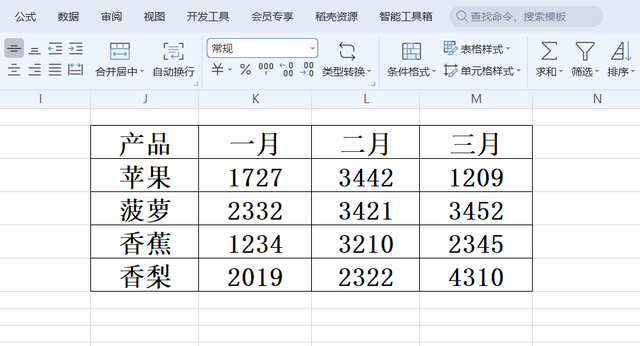
本文采摘于网络,不代表本站立场,转载联系作者并注明出处:http://www.9iwh.cn/redian/202208/41964.html
